Facebook Marketplace를 통해 삭제하고 다시 등록하는 것은 잠재 구매자가 볼 수 있는 목록 페이지 상단에 항목을 반환하는 유익한 전략입니다. 더 넓은 범위와 더 나은 참여를 포함하여 여러 가지 이유로 이 기능을 사용할 수 있습니다. 그러나 이 옵션을 찾고 효과적으로 사용할 시기를 아는 것은 혼란스러울 수 있습니다.

이 도움말에서는 항목을 삭제하고 다시 등록해야 하는 이유와 프로세스 작동 방식을 알아봅니다.
Facebook Marketplace에서 삭제하고 다시 등록해야 하는 이유
게시물을 삭제한 다음 다시 등록하면 더 빠르고 효율적인 판매로 이어질 수 있는 여러 가지 이점이 있습니다. 다음은 그렇게 하려는 몇 가지 이유입니다.
- 목록을 수정하려고 합니다. 오타, 가격 문제 및 잘못된 정보의 경우 삭제 및 재등록을 통해 목록이 다시 공개되기 전에 필요한 편집을 할 수 있습니다.
- 목록의 가시성을 높이고 싶습니다. 아무도 귀하의 목록에 참여하지 않으면 페이지 하단으로 푸시될 수 있습니다. Facebook Marketplace는 이를 삭제한 다음 다시 나열하여 맨 위로 푸시합니다. 기술적으로 다른 목록이므로 새 항목으로 간주됩니다.
- 다른 게시 시간에 대한 선호도. 플랫폼은 특정 시간과 요일에 트래픽을 얻습니다. 게시물을 삭제한 다음 다시 등록하면 이러한 특정 기간 동안 더 많은 참여를 받을 수 있습니다. 예를 들어 Facebook Marketplace는 특히 수요일에 오전 9시부터 오후 3시까지 가장 붐비는 반면 트래픽은 일요일에 가장 적습니다.
Facebook Marketplace에서 삭제하고 다시 등록하는 방법
Facebook 앱이나 브라우저에는 특정 '삭제 및 재목록' 옵션이나 버튼이 없습니다. 대신 아래 단계에 따라 전체 프로세스를 진행할 수 있습니다.
- Facebook 계정에 로그인하고 왼쪽 메뉴에서 '마켓플레이스' 옵션을 선택합니다. 옆에 파란색 텐트가 있는 아이콘이어야 합니다.

- '판매' 옵션을 선택하고 재리스팅하려는 리스팅 또는 아이템을 찾습니다. '삭제'를 선택하십시오
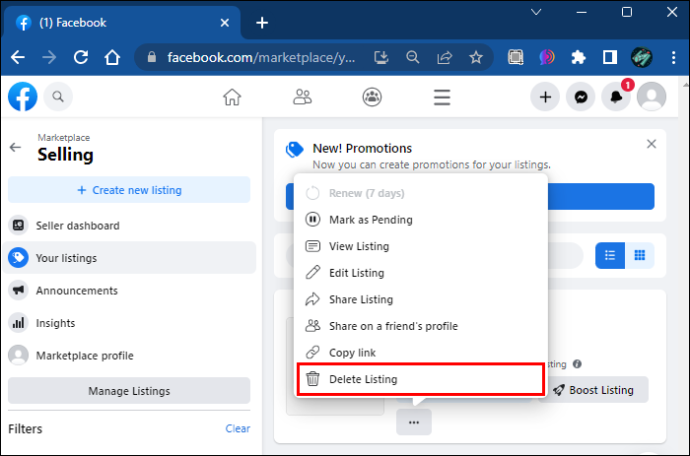
- 마켓플레이스 옵션으로 돌아가서 '리스팅 생성'을 선택합니다. 목록에 필요한 모든 정보를 입력하십시오.

Facebook Marketplace 게시물에 대한 새로운 편집 목록을 만들 때 업데이트된 정보를 사용하고 게시하기 전에 다시 확인하십시오. 이전 게시물과 동일한 정보를 입력하여 목록을 새로 고치고 가시성을 확보하십시오. 목록 정보를 삭제하기 전에 설명을 기억하기 어려운 경우 목록 정보를 복사하여 별도의 문서에 붙여넣을 수 있습니다.
Facebook Marketplace에 목록을 만드는 방법
Facebook Marketplace에 리스팅하려면 구매자가 정보에 입각한 결정을 내릴 수 있도록 제품에 대한 일반 정보를 입력해야 합니다.
Facebook 앱에서 Facebook Marketplace에 목록을 만드는 방법은 다음과 같습니다.
- 오른쪽 상단 모서리에서 3줄 메뉴를 탭하고 '마켓플레이스' 옵션을 선택합니다.

- '판매' 옵션을 선택한 다음 '아이템' 옵션을 선택합니다.
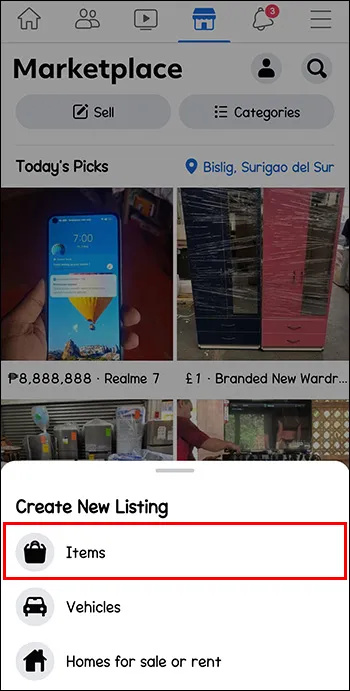
- 그런 다음 해당 항목의 사진을 찍거나 장치에서 사진을 업로드하라는 메시지가 표시됩니다.
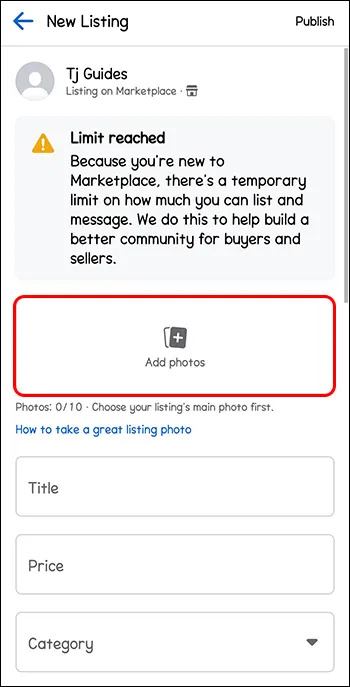
- 상품 가격과 구매자가 알아야 할 관련 세부 정보를 입력합니다. 여기에는 품질, 기능, 재료 등이 포함됩니다.
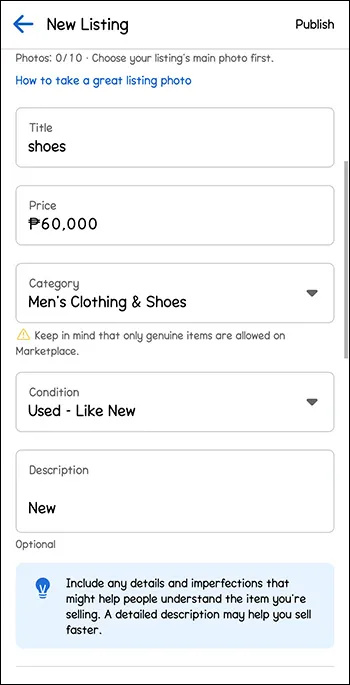
- 관련 정보를 검토한 후 '게시'를 선택합니다.
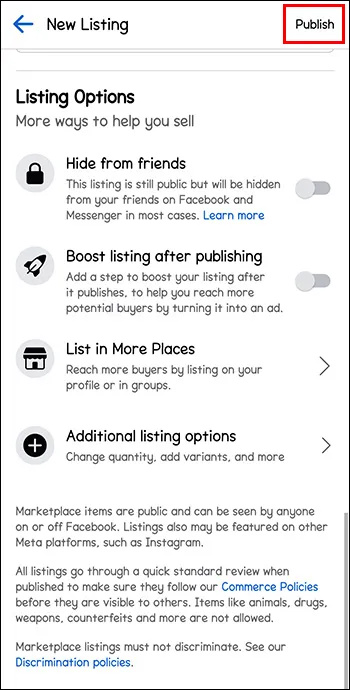
PC 브라우저에서 목록을 만드는 방법은 다음과 같습니다.
- 계정에 로그인하고 왼쪽 메뉴에서 '마켓플레이스' 옵션을 선택합니다.

- '새 목록 만들기' 옵션을 선택한 다음 '판매용 항목'을 선택합니다.

- 데스크톱이나 노트북에서 가격, 관련 정보, 항목 사진을 입력할 수 있습니다.
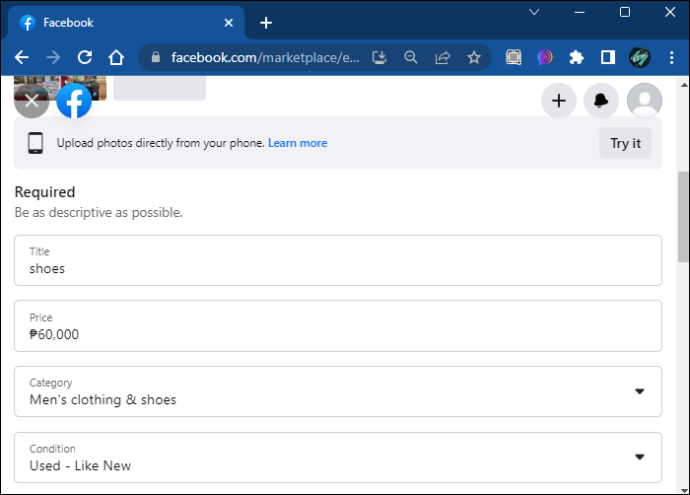
- '다음'을 선택한 다음 '게시'를 선택하여 목록을 잠재 구매자에게 공개합니다.
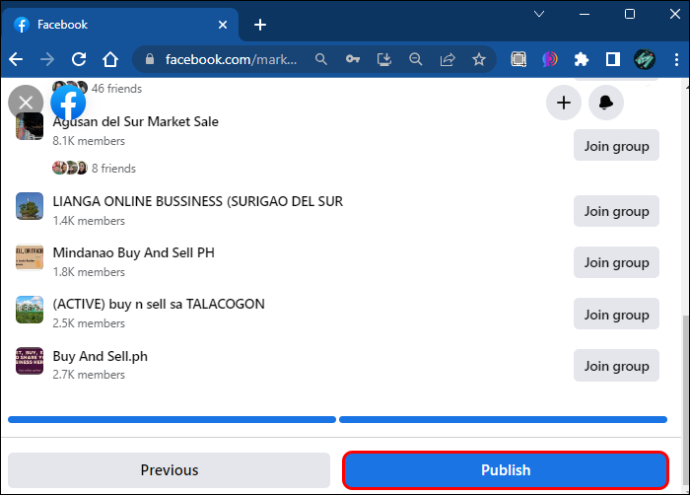
귀하의 목록에 대한 정보를 입력할 때 가능한 한 상세하게 작성하십시오. 잠재적인 구매자는 상태 및 특정 사양에 대해 알고 싶어할 것입니다. 리스팅 사진에 회사의 제품 사진이나 사진을 사용하지 마십시오. 항목의 상태가 분명하도록 사진을 직접 찍으십시오.
Facebook Marketplace에서 목록을 편집하는 방법
항목에 대한 실수를 수정하는 유일한 방법은 삭제하고 다시 등록하는 것이 아닙니다. 가시성에 크게 신경쓰지 않는다면 언제든지 목록을 편집하여 관련 정보를 업데이트하고 세부 정보를 수정할 수 있습니다.
목록을 수정하는 방법은 다음과 같습니다.
- Facebook 피드의 왼쪽 메뉴에서 '마켓플레이스' 옵션을 선택합니다.

- '판매'를 선택한 다음 '귀하의 목록'을 선택합니다.
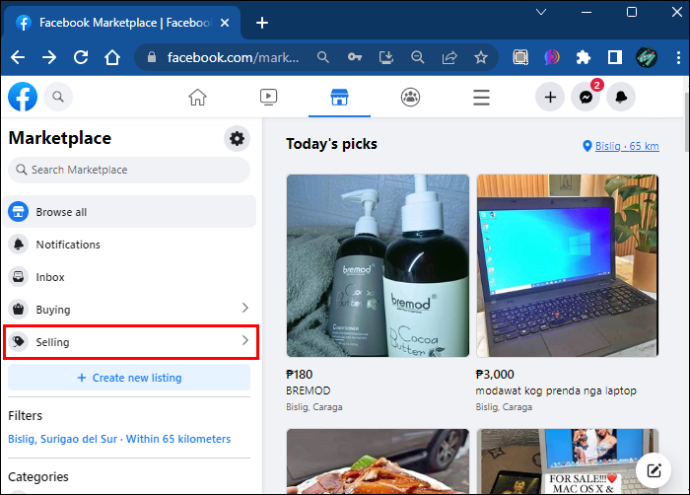
- 목록을 찾은 후 '목록 편집'을 선택합니다.
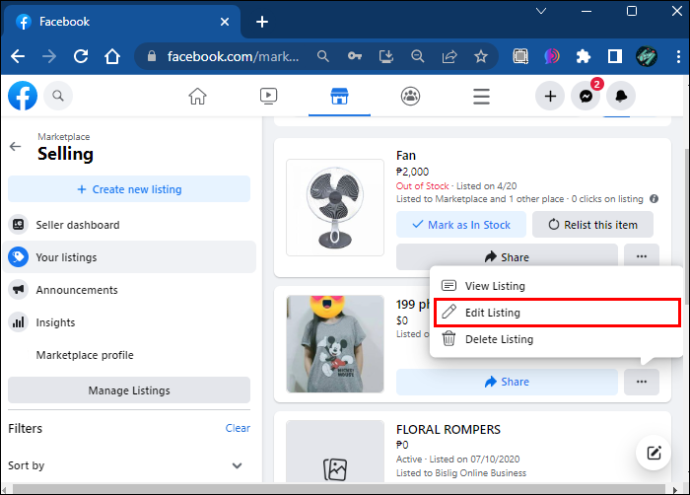
- Facebook이 목록의 정보 섹션으로 안내합니다. 구현해야 하는 변경 사항을 입력한 다음 '업데이트'를 선택합니다.
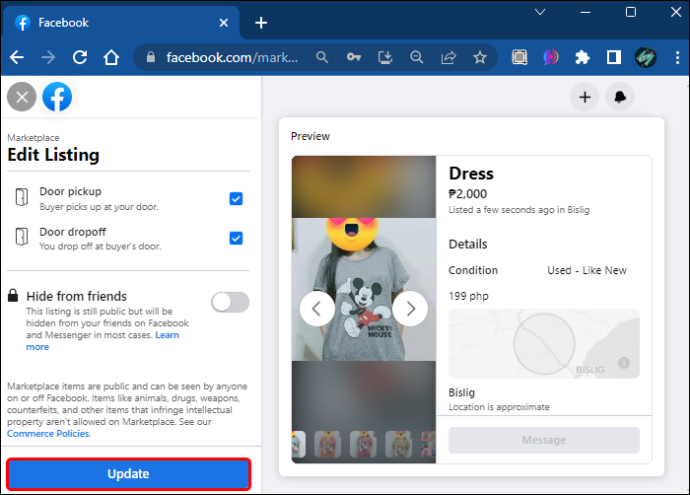
Facebook 앱을 사용하는 경우 목록을 편집하는 방법은 다음과 같습니다.
- 세 줄의 오른쪽 메뉴를 선택한 다음 '마켓플레이스' 옵션을 선택합니다. 옵션이 표시되기 전에 '더 보기'에 좋아요를 눌러야 할 수도 있습니다.

- '귀하의 목록'을 선택한 다음 '더 보기'를 선택하십시오.

- '목록 편집'을 선택하고 필요한 정보를 업데이트합니다.
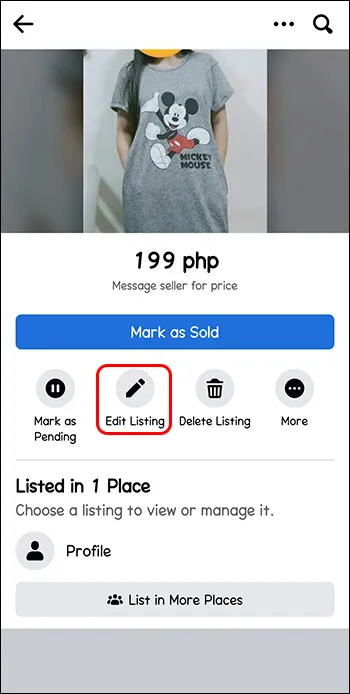
- '저장'을 선택합니다.
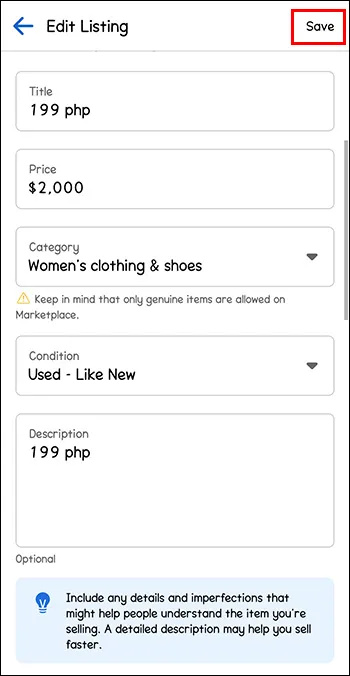
Facebook Marketplace에서 아이템을 판매된 것으로 표시하는 방법
거래가 완료되면 다른 구매자가 연락하지 못하도록 리스팅을 판매된 것으로 표시할 수 있습니다. 이렇게 하면 잠재적인 구매자에게 항목이 판매되었음을 알립니다. 또한 Facebook Marketplace 사용자에게 목록이 표시되지 않습니다.
방법은 다음과 같습니다.
- 왼쪽 메뉴에서 Marketplace 옵션을 선택하고 '내 목록'을 선택합니다.

- 판매 목록을 찾은 후 '판매된 것으로 표시' 옵션을 선택합니다.
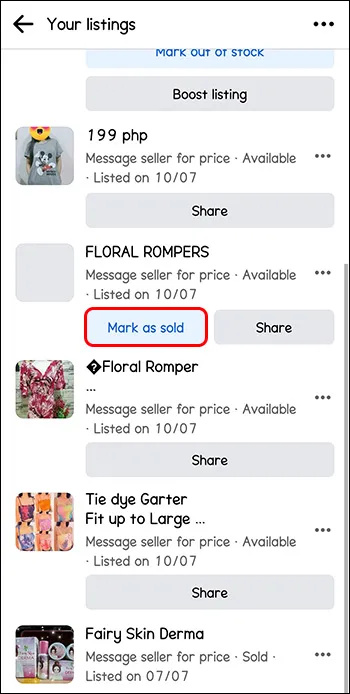
판매자가 항목을 판매된 것으로 표시하면 구매자와 질문은 항목을 평가하고 검토하도록 요청하는 Facebook의 자동 알림을 받게 됩니다.
FAQ
Facebook Marketplace에서 판매할 수 없는 물건이 있나요?
예, Facebook Marketplace의 정책 및 규칙에 위배되는 항목은 피하세요. 여기에는 불법 물질 및 서비스, 물리적 제품이 아닌 모든 것, 건강 관리 품목 또는 동물이 포함됩니다.
Facebook Marketplace가 내 목록을 승인하지 않는 이유는 무엇인가요?
아마존 파이어 스틱을 잠금 해제하는 방법
Facebook Marketplace는 약관, 정책 또는 규칙에 위배되는 목록을 승인하지 않습니다. 마찬가지로 서비스, 전후 사진, 일치하지 않는 사진과 목록의 설명은 Facebook Marketplace의 목록으로 승인되지 않습니다.
Facebook 마켓플레이스를 사용할 수 없는 이유는 무엇인가요?
Facebook Marketplace는 지속적으로 개발되고 있으며 일부 국가에서는 사용할 수 없습니다. 또한 30일 미만의 계정에서는 전자 상거래 플랫폼을 사용할 수 없으며 서비스를 적극적으로 사용하려면 18세 이상이어야 합니다.
목록을 현명하게 사용하기
목록을 변경할 때 Facebook Marketplace를 사용하면 목록을 삭제하고 편집할 수 있으며 가시성을 높이기 위해 다시 게시할 수도 있습니다. 브라우저를 사용하는 경우 '마켓플레이스' 아래 왼쪽 메뉴에서 목록을 찾을 수 있습니다. 또는 앱을 사용하여 오른쪽에 있는 3줄 메뉴에서 목록을 찾을 수 있습니다.
Facebook Marketplace를 사용하여 목록을 삭제하고 다시 게시한 적이 있습니까? 이 기사에 나온 팁을 사용했습니까? 아래 의견란에 알려주십시오.





![Chromebook을 초기화하는 방법 [2020 년 11 월]](https://www.macspots.com/img/smartphones/84/how-factory-reset-your-chromebook.jpg)



